نحوه رفع مشکل صدا در آیفون [3 راه آسان]
آیا راه های بی شماری را برای پشتیبان گیری صدا در ویدیوهای آیفون خود امتحان کرده اید، اما صدای صوتی هنوز کار نمی کند؟ خوب، اینطور نیست که هیچ راهی وجود نداشته باشد که صدای ویدیو در آیفون شما قابل حل نباشد. این فقط این است که شما آن را به روشی حل کرده اید که قرار نیست انجام شود. با این کار، در این مقاله، ما می خواهیم به 3 روش ساده برای رفع آن بپردازیم. آیفون من روی ویدیو صدا ندارد مشکل ما درک می کنیم که این مشکل واقعا آزار دهنده و خسته کننده است. بنابراین، اگر به این موضوع علاقه دارید و نمیتوانید صبر کنید تا این مشکل صدا را در ویدیوی آیفون خود حل کنید، این مقاله را بخوانید، متوجه شوید که چرا صدای شما در ویدیوهایتان پخش نمیشود و بر اساس آن مشکل را برطرف کنید.
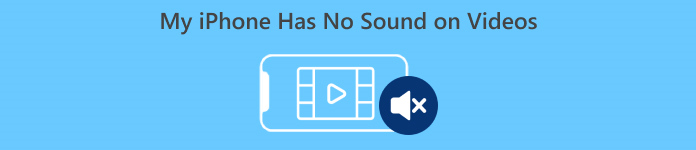
قسمت 1. چرا آیفون من روی ویدیوها صدا ندارد
اینکه چرا آیفون من روی ویدیوها صدا ندارد واقعاً یک سؤال و مشکل است که بسیاری با آن روبرو هستند. خوب، دلایل مختلفی وجود دارد که چرا این اتفاق می افتد، اما آیا واقعاً می دانید که چرا معمولاً این اتفاق می افتد؟ دلایلی که آیفون در هنگام پخش ویدیوها صدا ندارد به شرح زیر است:
ویدیوی آیفون در عکس ها صدا ندارد
Photos یک برنامه مدیریت و ویرایش عکس است که توسط اپل ساخته شده است. این جایی است که کاربران می توانند عکس ها و فیلم های خود را ذخیره کنند، آنها را مشاهده و ویرایش کنند و موارد دیگر! در حالی که Photos یک پلتفرم معتبر برای مشاهده و پخش فیلم است، در برخی موارد پخش فیلم در این برنامه صدا ندارد. موارد زیر برخی از دلایلی است که باعث می شود ویدیوی آیفون در عکس ها صدا نداشته باشد:
• صدا ممکن است کم صدا یا خیلی کم باشد. مطمئن شوید که صدای آیفون بالا است و کلید زنگ روی بیصدا تنظیم نشده است.
• ممکن است فایل ویدیویی خراب شده باشد و باعث شود که آهنگ صوتی به درستی کار نکند یا اصلا پخش نشود.
• ممکن است یک مشکل نرم افزاری یا اشکالی در برنامه Photos وجود داشته باشد که از پخش صدا جلوگیری می کند.
• ممکن است برنامه Photos در خواندن کدک صوتی ویدیو مشکل داشته باشد، به خصوص اگر قالب به طور کامل پشتیبانی نشود.
• ممکن است iPhone به یک دستگاه بلوتوث مانند هدست یا بلندگو که استفاده نمی شود وصل شده باشد و باعث تغییر مسیر صدا شود.
ویدیوی آیفون در رول دوربین صدا ندارد
هنگامی که مستقیماً در آیفون خود فیلم می گیرید، می توانید ویدیوی خود را با پخش آن از رول دوربین خود پیش نمایش کنید. با این حال، برخی از کاربران آیفون هنگام پخش ویدیوهای خود از رول دوربین خود هیچ صدایی را تجربه نمیکنند و باعث میشود که در مورد اینکه چرا ویدیوهایشان صدا ندارد، احساس ناراحتی و سردرگمی کنند. در زیر برخی از دلایلی وجود دارد که صدا در آیفون هنگام پخش در دوربین کار نمی کند:
• ممکن است میکروفون در حین ضبط مسدود شده باشد یا عملکرد نادرست داشته باشد و در نتیجه صدا ضبط نشود.
• اگر iPhone شما در حالت مزاحم نشوید، ممکن است از پخش صداها هنگام پیشنمایش ویدیوها در Camera Roll جلوگیری کند.
• ممکن است آیفون در حالت بی صدا باشد، که می تواند باعث شود ویدیو بدون صدا پخش شود.
آیفون صدایی برای پخش ویدیوها در IG ندارد
پخش ویدئو در اینستاگرام گاهی اوقات می تواند مشکل ایجاد کند. برخی ناتوانی در پخش ویدیو را تجربه می کنند. مواردی وجود دارد که هنگام پخش ویدیوها در IG، فقط صدا پخش نمی شود. اکنون، برای درک بهتر چرایی این اتفاق، در زیر به دلایلی اشاره میکنیم که چرا آیفون صدا در IG پخش نمیکند:
• ممکن است اینستاگرام به صورت پیشفرض ویدیو را بیصدا کرده باشد و از کاربران میخواهد برای فعال کردن صدا، روی نماد بلندگو ضربه بزنند.
• ممکن است صدای داخل برنامه اینستاگرام، جدا از صدای سیستم آیفون، کم یا بی صدا باشد.
• ممکن است یک اشکال یا اشکال موقت در برنامه اینستاگرام وجود داشته باشد که نیاز به راه اندازی مجدد یا به روز رسانی داشته باشد.
• اتصال ضعیف یا ناپایدار شبکه ممکن است باعث بارگیری نادرست ویدیو شود و در نتیجه صدا پخش نشود.
• ممکن است آیفون روی حالت بیصدا یا لرزش تنظیم شود که میتواند بر خروجی صدا در برنامه اینستاگرام تأثیر بگذارد.
بخش 2. راه حل هایی برای رفع عدم کارکرد صدا در آیفون
اکنون که برخی از دلایلی که آیفون شما روی ویدیوها صدا ندارد را فهمیدید، وقت آن رسیده است که یاد بگیرید چگونه این مشکل را برطرف کنید.
روش 1: استفاده از FVC Video Repair
هنگامی که آیفون شما روی ویدیوها صدا ندارد زیرا در حال پخش یک ویدیوی خراب هستید، راه حل عالی برای این کار استفاده از ابزار FVC Video Repair. همه ما می دانیم که وقتی یک ویدیو خراب می شود، نه تنها بر قابلیت پخش ویدیو تأثیر می گذارد، بلکه بر صدا نیز تأثیر می گذارد و منجر به مشکلاتی مانند عدم صدا می شود. خرابی در یک فایل ویدیویی می تواند همگام سازی بین تراک های صوتی و تصویری را مختل کند یا حتی تراک صوتی را به طور کامل حذف و مختل کند و در نتیجه پخش بی صدا باشد. با این کار، ابزار FVC Video Repair برای رسیدگی به این مشکلات طراحی شده است، و یکپارچگی بصری ویدیو و صدای همراه را بازیابی میکند و تجربه پخش یکنواخت و پر از صدا را تضمین میکند.
مرحله 1. ابتدا به وب سایت رسمی آنها مراجعه کنید. سپس، دانلود ابزار و نصب آن را در دستگاه شما
دانلود رایگانبرای ویندوز 7 یا بالاتردانلود امن
دانلود رایگانبرای MacOS 10.7 یا بالاتردانلود امن
گام 2. در مرحله بعد، ویدیوی آسیب دیده را با کلیک کردن بر روی آن اضافه کنید قرمز پلاس دکمه، به همان روشی که روی آن کلیک کردید آبی پلاس را فشار دهید تا نمونه ویدیو را اضافه کنید. پس از آن روی دکمه Repair کلیک کنید تا تعمیر مشکل صدا شروع شود.

مرحله 3. در آخر روی پیش نمایش برای پیش نمایش ویدیویی که تعمیر شده است را فشار دهید و بررسی کنید که آیا صدا اکنون بازیابی شده است یا خیر. هنگامی که فرآیند تعمیر با موفقیت انجام شد، می توانید آن را با کلیک کردن بر روی آن ذخیره کنید صرفه جویی دکمه.
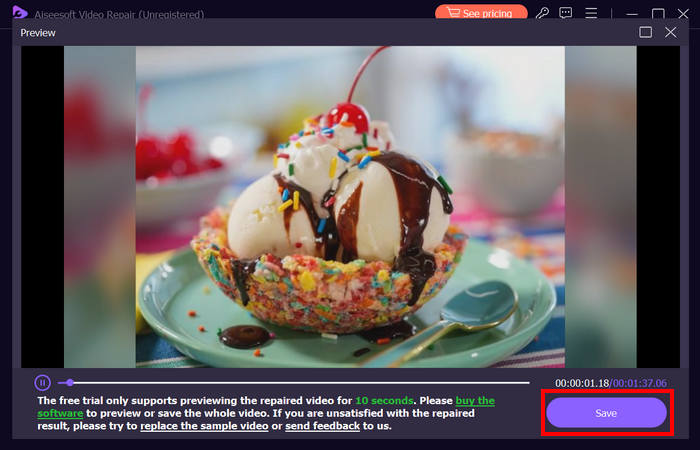
FVC Video Repair واقعا می تواند به راحتی مشکل آیفون بدون صدا در فیلم را برطرف کند. با جدیدترین الگوریتم هوش مصنوعی و تشخیص خودکار اطلاعات حیاتی و رفع مستقیم آنها، می تواند به طور موثر صدای ویدیو را در آیفون شما بازیابی کند.
روش 2: استفاده از FVC Picked Video Converter Ultimate
در همین حال، اگر مشکل شما به دلیل یک تراک صوتی از دست رفته است، به این معنی که مؤلفه صوتی ویدیوی شما گم شده، خراب شده یا به درستی کدگذاری نشده است، می توانید از FVC انتخاب شده استفاده کنید. Video Converter Ultimate. این ابزار میتواند به شما کمک کند با تبدیل ویدیوی خود به فرمت سازگار، آهنگ صوتی از دست رفته را برطرف کنید. برای رفع عدم پخش صدای آیفون به دلیل از دست دادن آهنگ صوتی، مراحل زیر را دنبال کنید:
مرحله 1. اگر ابزار را روی رایانه خود نصب ندارید، ابتدا ابزار را دانلود و بر روی دستگاه رایانه خود نصب کنید.
دانلود رایگانبرای ویندوز 7 یا بالاتردانلود امن
دانلود رایگانبرای MacOS 10.7 یا بالاتردانلود امن
گام 2. در مرحله بعد، ویدیویی را که صدا در آیفون شما پخش نمی شود با کلیک کردن روی آن اضافه کنید اضافه کردن پرونده ها دکمه.

مرحله 3. حال، روی آن کلیک کنید فرمت خروجی، انتخاب کنید MP3و از منو فرمت صوتی مورد نظر خود را برای ویدیوی خود انتخاب کنید. در آخر بر روی تبدیل همه را فشار دهید تا فایل خود را ذخیره کنید.
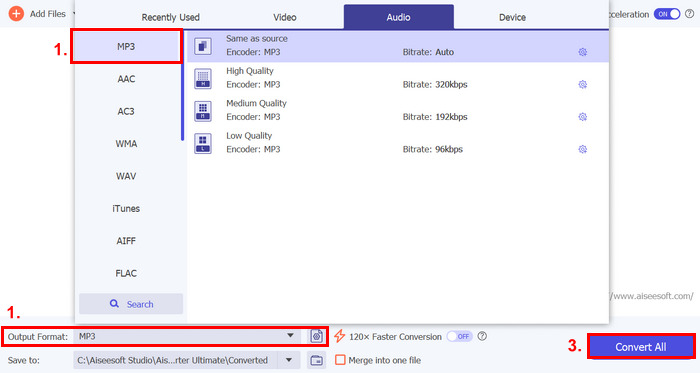
این ابزار FVC انتخاب شده Video Converter Ultimate با امکانات کامل، واقعاً ابزاری برای هر مشکل مرتبط با ویدیو و صدا است. صرف نظر از مشکل، یا یک فایل خراب، کدک نادرست یا فرمت پشتیبانی نشده، این ابزار واقعا می تواند کمک کند.
روش 3: راه اندازی مجدد آیفون
اگر آیفون شما مشکلی در سیستم دارد که صدا را هنگام پخش ویدیوها تحت تأثیر قرار می دهد، می توانید به سادگی آیفون خود را ریستارت کنید. به این ترتیب، میتوانید سیستم عامل دستگاه را بهروزرسانی کنید، که میتواند اشکالات یا اشکالات موقتی را که ممکن است باعث مشکل صدا میشوند را برطرف کند. در اینجا نحوه راه اندازی مجدد آیفون برای رفع مشکل آیفون بدون صدا در ویدیو آمده است:
برای آیفون X به بعد
مرحله 1. برای راه اندازی مجدد آیفون، دکمه کناری و یکی از دکمه های تنظیم صدا را نگه دارید تا نوار لغزنده خاموش کردن روی صفحه ظاهر شود.
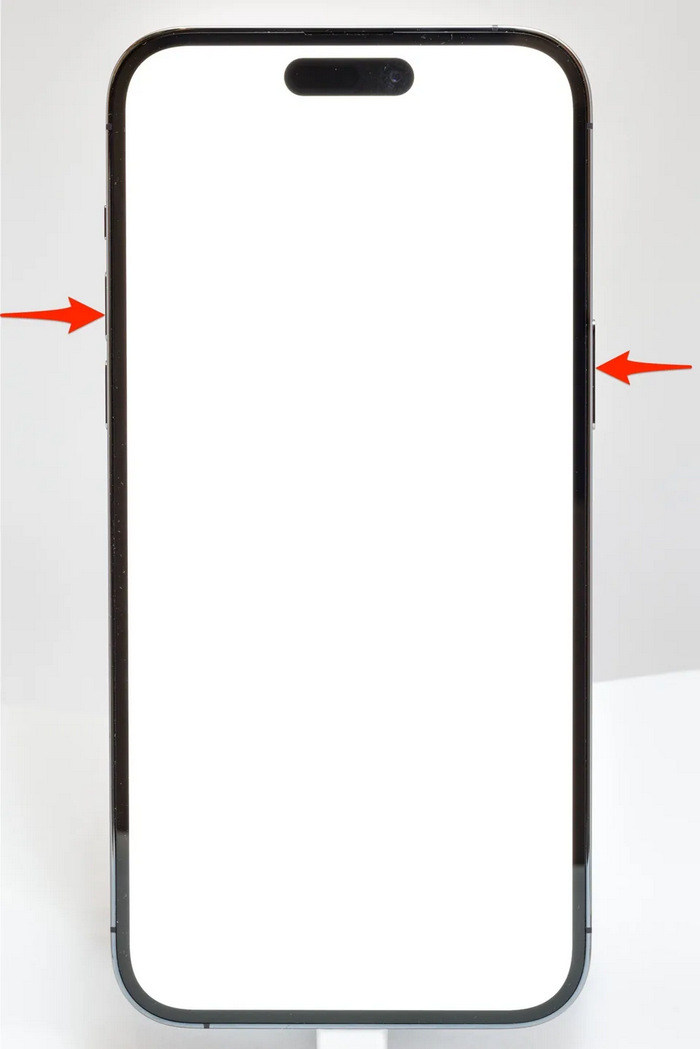
گام 2. نوار لغزنده را بکشید تا آیفون شما خاموش شود.
مرحله 3. حالا برای روشن کردن آن دکمه کناری را فشار دهید.
برای آیفون 6، 7، 8 و SE
مرحله 1. ابتدا باید دکمه کناری را فشار داده و نگه دارید.
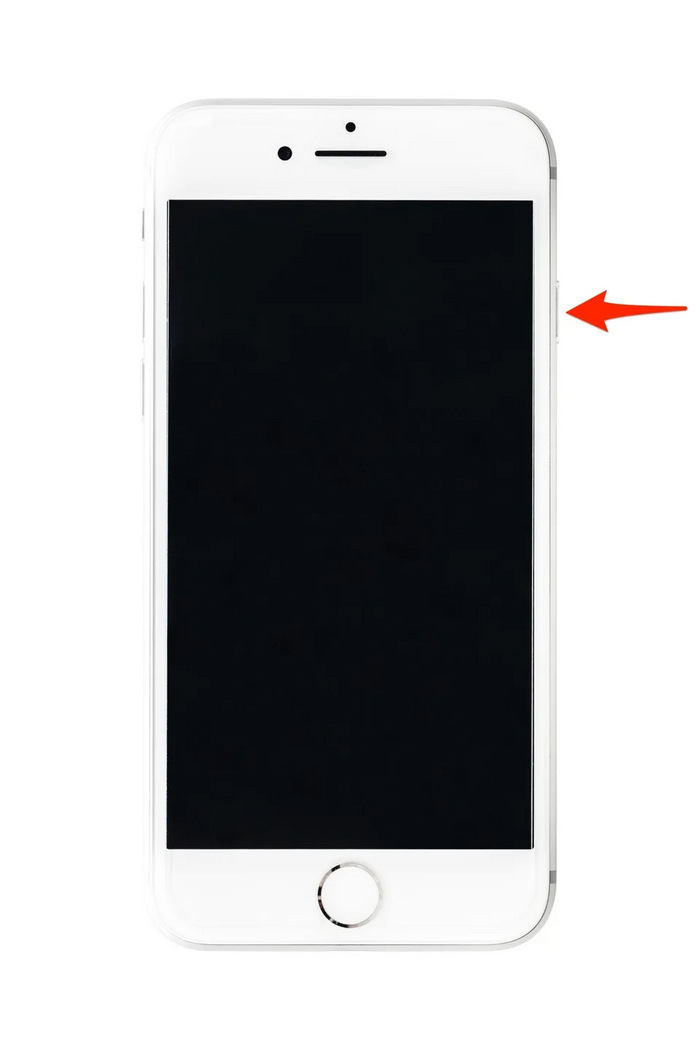
گام 2. صبر کنید تا نوار لغزنده خاموش کردن ظاهر شود و نوار لغزنده را بکشید تا دستگاه خاموش شود.
مرحله 3. حالا برای روشن کردن آن دکمه کناری را فشار دهید.
انجام این روش ها ساده است و نیازی به استفاده از ابزار شخص ثالث ندارد. با این حال، این راه حل بسیار ابتدایی و متداول است و تعمیر کامل این آیفون را تضمین نمی کند که مشکل صدا در تصویر ندارد.
بخش 3. سوالات متداول در مورد تعمیر Stellar برای ویدئو
کدام آیفون از صدای Dolby Vision یا DTS پشتیبانی می کند؟
آیفونهای سری آیفون 12 و جدیدتر از Dolby Vision پشتیبانی میکنند که کیفیت ویدیو را با رنگ و کنتراست بهتر افزایش میدهد. با این حال، آیفونها مستقیماً از صدای DTS پشتیبانی نمیکنند، زیرا از فناوریهای صوتی دیگری مانند Dolby Atmos استفاده میکنند.
آیا می توانید FLAC auan dio را در آیفون بازی کنید؟
بله، میتوانید صدای FLAC را در آیفون خود پخش کنید، اما به یک برنامه شخص ثالث مانند VLC یا یک پخشکننده صوتی تخصصی نیاز دارید، زیرا برنامه موسیقی داخلی آیفون به طور بومی از FLAC پشتیبانی نمیکند.
آیا ویدیوها در آیفون صدا را در حالت بی صدا پخش می کنند؟
خیر، اگر آیفون شما در حالت بی صدا باشد، ویدیوها صدا پخش نمی کنند. برای شنیدن صدا، باید با چرخاندن سوئیچ کنار آیفون خود، حالت بی صدا را خاموش کنید.
نتیجه
علل آیفون هیچ صدایی روی ویدیو ندارد مشکلات و همچنین راه حل برای رفع آنها متفاوت است. اکنون که میدانید چگونه این مشکل را برطرف کنید، ممکن است اگر بار دیگر با آن مواجه شدید ناامید نشوید. اما در حال حاضر، اگر شما هم همین مشکل را دارید، می توانید هر یک از روش های ذکر شده در این مقاله را امتحان کنید.



 Video Converter Ultimate
Video Converter Ultimate ضبط صفحه
ضبط صفحه



